Denne artikel er blevet skabt med de vigtigste idé i tankerne til at hjælpe dig med at forstå, hvad der er den PDF Mac Master og hvordan du kan fjerne denne uønsket program helt.
PDF Mac Master er den type software, som kan have landet på din Mac som et resultat af jer leder efter et dokument konverter program eller enhver anden form for Mac-software, der er PDF-relateret. Ankommer ubevidst eller ej, PDF-Mac Master har været årsagen til flere rapporter, at softwaren kan udvise mistænkelig adfærd på Mac-maskiner er det blevet installeret på, mere specifikt, programmet kan vise forskellige typer af online reklamer, som kan gøre det indirekte farlig til din Mac. Det er derfor, hvis du ønsker at fjerne PDF Mac Master program fra din Mac, Vi anbefaler, at du læser denne artikel grundigt.
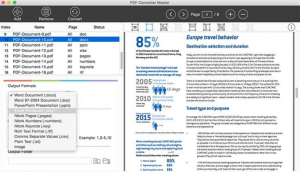
Trussel Summary
| Navn | |
| Type | PUP til Mac OS |
| Kort beskrivelse | En Mac-konverter program, som også kunne vise forskellige typer af advertisemetns på brugernes Mac og bede om at købe det fulde version. |
| Symptomer | Side omdirigeringer, søgeresultater annoncer, langsom ydeevne din Mac, forskellige typer af pop-ups. |
| Distributionsmetode | Via software bundle opsætninger eller via mistænkelige websteder, der kan annoncere det som et nyttigt redskab. |
| Værktøj Detection |
Se, om dit system er blevet påvirket af malware
Hent
SpyHunter
|
Brugererfaring | Tilmeld dig vores forum at diskutere . |
PDF Mac Master – Hvordan har jeg det
Den vigtigste metode, som du kunne have fået dette program er, hvis du har googled ”Mac Converter”, og som et resultat af, der landede på mistænkelige websteder, der beder downloade denne PUP. Resultatet af dette er, at du kan blive taget til en webside, der beskriver PDF Mac Master som følgende program:
PDF Mac Master 5.2.0
En PDF er en af de mest nyttige og alsidige dokumenttyper tilgængelige. Ikke alene komprimere oplysninger, hvilket gør det nemmere at dele, men det bevarer også formateringen af det originale dokument, så det ser det samme på alle enheder. PDF-filer kan beskyttes og krypteret, men kan også bruges til at oprette formularer for andre at fuldføre. PDF-filer af denne art indeholder formularfelter, som tillader andre brugere at indtaste nye oplysninger uden at den grundlæggende struktur af dokumentet. I øjeblikket, de fleste enheder har kapacitet til at udskrive til PDF, så, hvis du har oprettet et Word-dokument, som du vil dele med andre, kan du blot oprette en PDF ved hjælp af din normale print-funktion. Dette har sine begrænsninger, dog, hvilket er grunden til mange mennesker vælger et program som f.eks PDF Mac Master. Denne gratis software er udelukkende beregnet til Mac brug og giver større fleksibilitet og funktioner end blot at bruge print funktionen.
Nogle mistænkelige websteder har tendens til at annoncere PDF Mac Master som et nyttigt program, der er meget nyttigt, men de undlader at nævne, at dette program kunne også ad-støttede.
En anden metode, som PDF Mac Master kunne finde sig selv på din Mac er via software bundling. Dette indebærer som udgangspunkt, at hvis du har downloadet en anden gratis program til Mac og installeret det, PDF Mac Master kan installeres sammen med det. Denne software installationsprogram kapring kan stoppes, hvis man ser for installation skridt, som spørger, om du vil acceptere installationen af PDF Mac Master som ekstraudstyr til din nuværende installation. Den dårlige nyhed er, at sådanne installationstrin ofte er godt skjult som et resultat af at være skjult i ”Advanced” eller ”” installationstilstande, hvilket gør dem dififcult at blive opdaget.
PDF Mac Master – Mere information
Når det er installeret på din Mac, PDF Mac Master kan køre automatisk. Programmet byder velkommen brugere med det primære grænseflade, der fremstår som følgende:
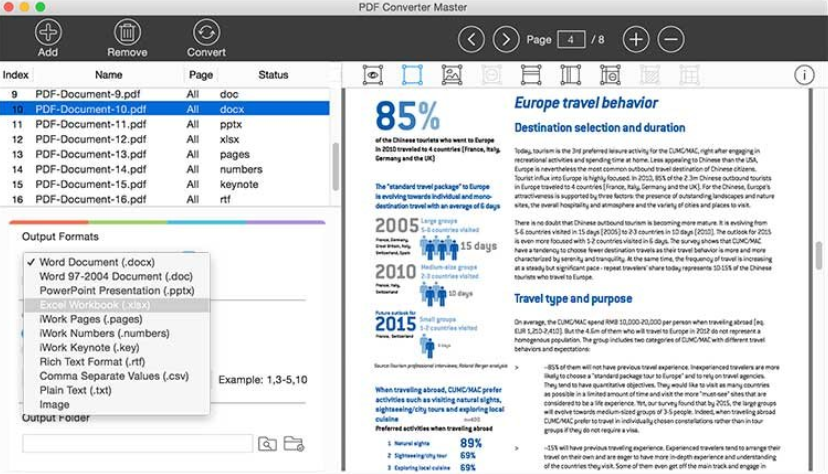
Ved første øjekast, programmet virker hjælpsomme og nyttige. Men, mange rapporter er opstået som skitse PDF Mac Master at bruge forskellige former for annoncerede indhold på brugernes Mac-computere. Disse typer af annoncer er normalt:
- Pop ups.
- Browser omdirigeringer.
- Ad-støttede søgeresultater.
- Overtaget banner rum.
- fremhævet tekst.
Ud over dette, PDF Mac Master kan også yderligere sinke computeren ved at forbinde til eksterne værter i bestemte tidsrammer, f.eks hver 120 sekunder for at viderebringe oplysninger fra din Mac til servere skaberne af programmet.
PDF Mac Master er ikke et farligt program til at vise annoncer. Men huske på, at de annoncer, selv kan være farligt for din Mac i den forstand, at de kan føre dig til websteder, der er usikre. De vigtigste farer forbundet til tredjeparts reklamer vises af programmer, ligesom PDF Mac Master menes at være:
- Omdiriger til ondsindede URL'er, der kan inficere din Mac med malware.
- Omdirigere dig til mistænkelige websteder, der kan vise teknisk support eller andre online svindel.
- Omdirigere dig til phishing sider, der kan sigte på at stjæle dine passwords og brugernavne.
Fjern PDF Mac Master fra Mac
Hvis du vil fjerne denne uønsket program helt fra din Mac, Vi anbefaler, at du følger fjernelsen manual ned under. Det er blevet gjort for at hjælpe med at identificere og fjerne programmet manuelt. Men, da nogle forstyrrende programmer, ligesom PDF Mac Master kan forblive vedholdende på din Mac, da de forlader filer efter manuel afinstallere, Vi anbefaler, at du prøver og fjerne denne uønskede program ved hjælp af en avanceret anti-malware-software, da sådanne programmer har til formål at automatisk at scanne efter og fjerne alle filer, der er relateret til dette program, og sørg for, at din Mac forbliver så beskyttet som muligt mod sådanne indgribende programmer i fremtiden.
Trin til at forberede før fjernelse:
Inden du begynder at følge nedenstående trin, tilrådes, at du først skal gøre følgende forberedelser:
- Backup dine filer i tilfælde det værste sker.
- Sørg for at have en enhed med disse instruktioner om standy.
- Arm dig selv med tålmodighed.
- 1. Scan efter Mac Malware
- 2. Afinstaller Risky Apps
- 3. Rens dine browsere
Trin 1: Scan efter og fjern filer fra din Mac
Når du står over for problemer på din Mac som følge af uønskede scripts og programmer såsom , den anbefalede måde at eliminere truslen er ved hjælp af en anti-malware program. SpyHunter til Mac tilbyder avancerede sikkerhedsfunktioner sammen med andre moduler, der forbedrer din Mac's sikkerhed og beskytter den i fremtiden.

Hurtig og nem Mac Malware Video Removal Guide
Bonustrin: Sådan får du din Mac til at køre hurtigere?
Mac-maskiner opretholder nok det hurtigste operativsystem der findes. Stadig, Mac'er bliver nogle gange langsomme og træge. Videoguiden nedenfor undersøger alle de mulige problemer, der kan føre til, at din Mac er langsommere end normalt, samt alle de trin, der kan hjælpe dig med at fremskynde din Mac.
Trin 2: Afinstaller og fjerne relaterede filer og objekter
1. ramte ⇧ + ⌘ + U nøgler til at åbne Utilities. En anden måde er at klikke på "Go" og derefter klikke på "Utilities", ligesom på billedet nedenfor viser:

2. Find Activity Monitor og dobbeltklik på den:

3. I Aktivitetsovervågning kigge efter eventuelle mistænkelige processer, tilhører eller er relateret til :


4. Klik på "Gå" knappen igen, men denne gang skal du vælge Programmer. En anden måde er med knapperne ⇧+⌘+A.
5. I menuen Applikationer, ser for enhver mistænkelig app eller en app med et navn, identisk med eller ligner . Hvis du finder det, højreklik på appen og vælg "Flyt til papirkurven".

6. Vælg Konti, hvorefter du klikke på Log ind-emner præference. Din Mac vil så vise dig en liste over emner, starte automatisk når du logger ind. Kig efter eventuelle mistænkelige apps identiske med eller ligner . Marker den app, du vil stoppe med at køre automatisk, og vælg derefter på Minus ("-") ikonet for at skjule det.
7. Fjern eventuelle resterende filer, der kan være relateret til denne trussel, manuelt ved at følge undertrinene nedenfor:
- Gå til Finder.
- I søgefeltet skriv navnet på den app, du vil fjerne.
- Over søgefeltet ændre to rullemenuerne til "System Files" og "Er Inkluderet" så du kan se alle de filer, der er forbundet med det program, du vil fjerne. Husk på, at nogle af filerne kan ikke være relateret til den app, så være meget forsigtig, hvilke filer du sletter.
- Hvis alle filerne er relateret, hold ⌘ + A knapperne til at vælge dem og derefter køre dem til "Affald".
I tilfælde af at du ikke fjerne via Trin 1 over:
I tilfælde af at du ikke finde virus filer og objekter i dine programmer eller andre steder, vi har vist ovenfor, kan du manuelt søge efter dem i bibliotekerne i din Mac. Men før du gør dette, læs den fulde ansvarsfraskrivelse nedenfor:
1. Klik på "Gå" og så "Gå til mappe" som vist nedenunder:

2. Indtaste "/Bibliotek / LauchAgents /" og klik på OK:

3. Slet alle de virus filer, der har lignende eller det samme navn som . Hvis du mener, der er ingen sådan fil, skal du ikke slette noget.

Du kan gentage den samme procedure med følgende andre Bibliotek biblioteker:
→ ~ / Library / LaunchAgents
/Bibliotek / LaunchDaemons
Tip: ~ er der med vilje, fordi det fører til flere LaunchAgents.
Trin 3: Fjern - relaterede udvidelser fra Safari / Krom / Firefox









-FAQ
Hvad er der på din Mac?
Truslen er sandsynligvis en potentielt uønsket app. Der er også en chance for, at det kan relateres til Mac malware. Hvis ja, sådanne apps har en tendens til at bremse din Mac betydeligt og vise reklamer. De kunne også bruge cookies og andre trackere til at få browserdata fra de installerede webbrowsere på din Mac.
Kan Mac'er få virus?
Ja. Så meget som enhver anden enhed, Apple-computere får malware. Apple-enheder er muligvis ikke et hyppigt mål af malware forfattere, men vær sikker på, at næsten alle Apple-enheder kan blive inficeret med en trussel.
Hvilke typer Mac-trusler er der?
Ifølge de fleste malware-forskere og cybersikkerhedseksperter, den typer af trusler der i øjeblikket kan inficere din Mac, kan være useriøse antivirusprogrammer, adware eller flykaprere (PUP), Trojanske heste, ransomware og crypto-miner malware.
Hvad skal jeg gøre, hvis jeg har en Mac-virus, Synes om ?
Gå ikke i panik! Du kan let slippe af med de fleste Mac-trusler ved først at isolere dem og derefter fjerne dem. En anbefalet måde at gøre det på er ved at bruge en velrenommeret software til fjernelse af malware der kan tage sig af fjernelsen automatisk for dig.
Der er mange Mac-anti-malware apps derude, som du kan vælge imellem. SpyHunter til Mac er en af de anbefalede Mac-anti-malware-apps, der kan scanne gratis og opdage vira. Dette sparer tid til manuel fjernelse, som du ellers skulle gøre.
How to Secure My Data from ?
Med få enkle handlinger. Først og fremmest, det er bydende nødvendigt, at du følger disse trin:
Trin 1: Find en sikker computer og tilslut det til et andet netværk, ikke den, som din Mac blev inficeret i.
Trin 2: Skift alle dine passwords, startende fra dine e-mail-adgangskoder.
Trin 3: Aktiver to-faktor-autentificering til beskyttelse af dine vigtige konti.
Trin 4: Ring til din bank til ændre dine kreditkortoplysninger (hemmelig kode, etc.) hvis du har gemt dit kreditkort til online shopping eller har foretaget onlineaktiviteter med dit kort.
Trin 5: Sørg for at ring til din internetudbyder (Internetudbyder eller operatør) og bed dem om at ændre din IP-adresse.
Trin 6: Skift din Wi-Fi-adgangskode.
Trin 7: (Valgfri): Sørg for at scanne alle enheder, der er tilsluttet dit netværk for vira, og gentag disse trin for dem, hvis de er berørt.
Trin 8: Installer anti-malware software med realtidsbeskyttelse på alle enheder, du har.
Trin 9: Prøv ikke at downloade software fra websteder, du ikke ved noget om, og hold dig væk fra websteder med lav omdømme i almindelighed.
Hvis du følger disse henstillinger, dit netværk og Apple-enheder bliver betydeligt mere sikre mod enhver trussel eller informationsinvasiv software og også være virusfri og beskyttet i fremtiden.
Flere tip, du kan finde på vores MacOS Virus sektion, hvor du også kan stille spørgsmål og kommentere dine Mac-problemer.
Om forskningen
Indholdet udgiver vi på SensorsTechForum.com, denne vejledning til fjernelse medfølger, er resultatet af omfattende forskning, hårdt arbejde og vores teams hengivenhed for at hjælpe dig med at fjerne det specifikke macOS-problem.
Hvordan foretog vi undersøgelsen vedr ?
Bemærk venligst, at vores forskning er baseret på en uafhængig undersøgelse. Vi er i kontakt med uafhængige sikkerhedsforskere, takket være, at vi modtager daglige opdateringer om de seneste malware-definitioner, herunder de forskellige typer Mac-trusler, især adware og potentielt uønskede apps (tilfreds).
Endvidere, forskningen bag truslen bakkes op med VirusTotal.
For bedre at forstå truslen fra Mac-malware, Se venligst følgende artikler, som giver kyndige detaljer.













